「PDFの表をExcelに移し替えるのって、うまくいかない!」そのままコピペしてもレイアウトが崩れるし、1コマ1コマ、コピペしてたら作業時間は無限大でうんざり。でもPDFの表データを簡単にExcelに取り込む方法があるんです!
最も手軽な方法は、Adobe Acrobatのエクスポート機能
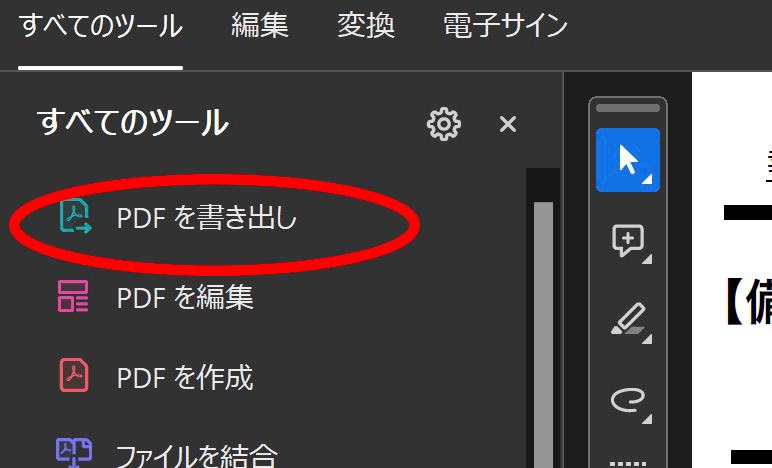
最も手軽な方法は、Adobe Acrobatのエクスポート機能を使うことです。Acrobat DCを開いてPDFファイルを読み込み、メニューの「PDFを書き出し(エクスポートPDF)」からExcel形式を選択するだけで変換が完了します。表の構造を保ったままデータが移行されるため、手入力と比べて作業時間を約90%削減できます。
Microsoft Excel自体のPDFインポート機能を使う
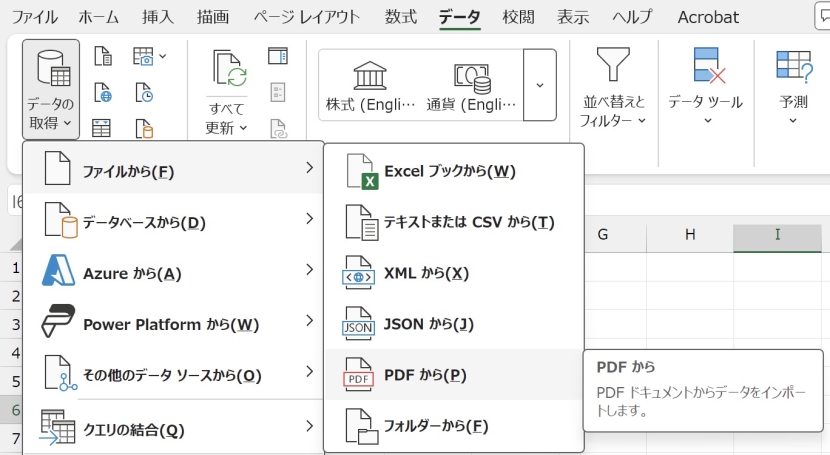
Microsoft Excel自体にもPDFインポート機能が搭載されています。Excel 2016以降のバージョンでは「データ」タブの「ファイルから→PDFから」を選択することで、PDFの表データを直接取り込めます。特に構造がシンプルな表であれば、ほぼ完璧に変換されることが多いでしょう。
Microsoft 365 for the web(旧 Office Online)を使う
「Microsoft 365」に加入している場合は、Microsoft 365 for the webが使えます。使い方は同様です。
Google ドライブを活用する
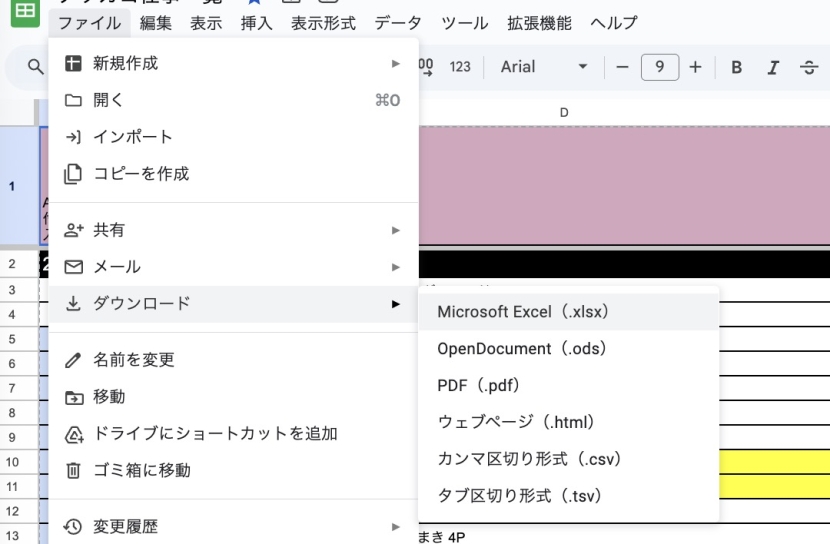
Screenshot
日頃からGoogle ドライブを活用しているなら、ちょっと荒技っぽいですが、PDFをGoogle ドライブにアップロードしてみましょう。その後「Googleドキュメントで開く」を選択。Googleドキュメント形式に変換されたファイルの表をコピーして、Googleスプレッドシートに貼り付け、そこからExcel形式でダウンロードするという流れです。完璧な変換は期待できませんが、簡易的なPDFなら十分実用的です。
まとめ:PDFからExcelへのデータ移行作業がラクになって早く帰れる!
最後に、すべての方法に共通するポイントとして、変換後のデータは必ず確認作業が必要です。特に数値や記号は誤変換されやすいため、重要なデータを扱う際は細心の注意を払いましょう。
これらのテクニックをマスターすれば、今まで何時間もかけていたPDFからExcelへのデータ移行作業が、数分で完了するようになります。業務効率化の第一歩として、ぜひ実践してみてください。
●関連記事





